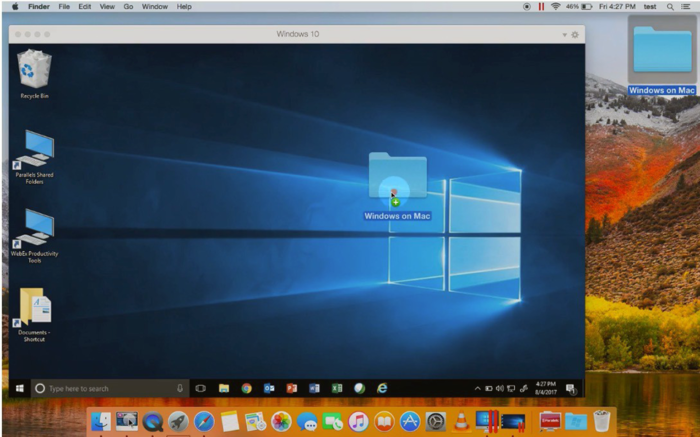Parallels Desktopが、14日間試用できる事から、とりあえず試してみた。
手順を間違えて…
先日も当Blogで記事にした、Parallels Desktopを、14日間の試用という事でインストールしてみた。
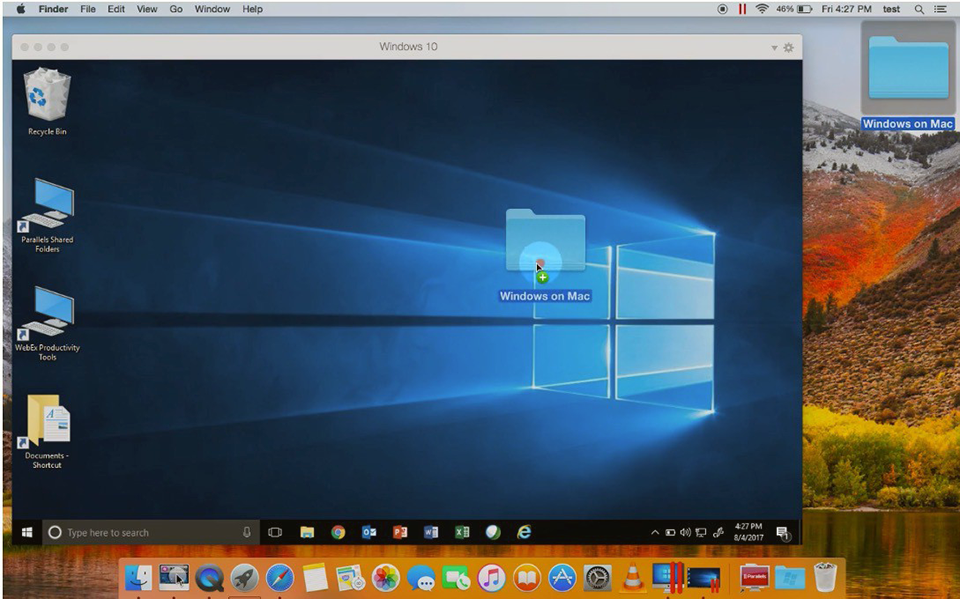 Mac内にWindows環境を構築できるソフトだが、もちろんインストールするOSはWindowsに限らない。ただ、Parallels Desktopの標準機能としては、途中キャンセルしない限りはWindows10がインストールされる。
Mac内にWindows環境を構築できるソフトだが、もちろんインストールするOSはWindowsに限らない。ただ、Parallels Desktopの標準機能としては、途中キャンセルしない限りはWindows10がインストールされる。
YouTube等にも、Parallels Desktopのインストールを説明した動画等あるが、それを見ながら公式サイトからトライアル版をインストールした。
順調にParallels Desktopをインストールできたのだが、問題はWindows10のインストール時に起きた。
Windows10のディスクイメージをダウンロードしている最中に、私は間違ってTouch Barに表示される「スタート」というボタンを押してしまったのである。
すると、ディスクイメージが完全にダウンロード完了する前にWindows10のインストールプロセスが始まってしまい、Macのカメラなどの使用をWindowsでも許可するかなどの確認が始まってしまい、その確認が一通り終わった段階で、Windows10のディスクイメージの準備がまだだ、というエラーが表示された。これはマズイと思ったのだが、Windows10のダウンロードはその後も続いていたので、何とかなるだろう、という判断の下、そのままParallels Desktopの処理を続けた。
当初はこのエラー表示だけで終わると思ったのだが、ここからが大問題の始まりだった。
BIOS画面?
Parallels DesktopがWindows10のダウンロードを終了させ、いよいよWindows10のインストールが始まったワケだが、ここでオカシな挙動を始めた。
YouTubeなどで説明されているParallels Desktopのセットアップでは、Windows10のディスクイメージのダウンロードが始まると、すぐさまWindows10 Homeのインストールが始まり、最終的にはWindows10だけのセットアップが始まる。
ところが、今回の私の場合、何故かParallels Desktopが仮想マシンを構築した段階でBIOS画面のようなものが表示され、BIOS設定を完了させるよう促された。
BIOSの設定は出来なくもないので、とりあえずBIOS設定の中身を確認して「Continue」を選択すると、Windows10のディスクイメージを読込み始め、自作PCなどにWindows10をインストールするような画面へと移り変わった。
つまり、どの領域にインストールするのか? 使用するIMEは何を選ぶのか? 接続したキーボードはどの仕様のものか? 等の選択が表示され、そこからインストールが始まったのである。
この時、これはマズイと思ったのが更なる問題を拡大する事になる。
私はこのインストールを途中でキャンセルしたのである。明らかにYouTubeなどの説明と異なるインストールが始まっているので、できるなら一度初期状態に戻して、最初からやり直そうと考えたわけである。
そしてParallels Desktopを一度終了させ、ダウンロードフォルダを確認したところ、Windows10のディスクイメージもそこにあったので、それをゴミ箱に入れ(しかもゴミ箱も空にした)、Parallels Desktop自体もアプリケーションフォルダから削除して、Parallels Desktopそのもののインストールからやり直す手順を採った。
だが、これが更なるトラブルの元となってしまった。わからないからといって、適当に何でもやった事による弊害である。
再インストールしたが…
ここから、Parallels Desktopを再度インストールし直したのだが、傷口はより広がる事となった。
どこかに設定ファイルが残っていたのか、以前の仮想マシンを作成したデータが残っていたようで、Parallels Desktopを起動した段階で仮想マシンが構築され、Windows10のインストール待ちの状態となってしまった。
ダウンロードフォルダには、既にWindows10のディスクイメージはないので、仮想マシンはサスペンド状態となっていて、そこからインストールを開始してもディスクイメージがない、と言われ、それならば仮想マシンを一度完全終了させようとしてみたが、その仮想マシンの終了の設定が見つからず、前に進む事も後ろに下がる事もできなくなってしまった。
また、ダウンロードフォルダにWindows10のディスクイメージが再び入れば、それを使ってインストールできるかもしれないと思い、Microsoft公式からディスクイメージを取得、ダウンロードフォルダに入れてみて再度トライしたが、やはりディスクイメージと認識せず、インストールする事はできなかった。
ネットでこの状態からの復帰情報が何かないかを探したが、同様の内容にはぶつからず、何度かParallels Desktopのインストールをやり直したが、結果は同じ。
やはり、どこかに残っているParallels Desktopの設定ファイルを削除しない限り、この状態を回復できないと判断した。
Parallels Desktop関係を一掃
そこで、ストレージの最上位のフォルダの検索欄に「Parallels」と入力して該当ファイルを探してみたところ、各所にParallels Desktopに関係のありそうなファイルが出てきた。
それを全てゴミ箱に入れたところ「Parallels Desktop.app」というファイルだけは削除する事ができなかったが、それ以外の削除には成功したので、今度はその状態でParallels Desktopのインストールから始めた。
「Parallels Desktop.app」というデータがもし悪さをするなら、Parallels Desktopのインストール時に前バージョンのデータは削除される事になるので、それで入れ替わる事を期待したのである。
結果は…構築済みの仮想マシンも削除され、まっさらな状態でParallels Desktopがインストールされた。何とか、正解にたどり着いた、というところで一安心である。
…実際には結構焦ってはいたのだが(-_-;)
その後はスムーズ
その後は、Parallels Desktopのインストーラーに全て任せ、余計な事を一切しない流れでインストールしたが、問題なくWindows10 Homeがインストールされた。
現在はParallels DesktopもWindows10もノーライセンス状態で動いているが、14日後にはParallels Desktopは試用期間から外れるし、Windows10も細かい設定などはライセンスキーを入れるまで反映されないので、どこかのタイミングで正規ライセンスを登録する必要がある。
とりあえず、ちゃんと動く事は確認できたので、今後はMacOS環境下でWindows10の運用は出来そうである。問題はWindows10のライセンスをHomeで安くあげるか、Proを入れてデスクトップマシンと同等の処理を可能にするかを選ぶ事だけである。
Parallels Desktop
今回、トラブルはあったものの、Parallels Desktopを入れてみてわかった事は、MacOSとWindows10の切り替えをあまり意識しなくても、実にシームレスに利用出来る、という事である。
それこそ、MacOSの上でWindowsアプリケーションが普通に動くように見えるようにする事もでき、いわゆるエミュレータという感じが全くしない。
これは、Windows10そのものがx86コードで動作するので、当たり前と言えば当たり前なのかもしれないが、そのスムーズさはエミュレータの域を超えたものだと思う。
あとは、前述したようにそれぞれの製品のライセンスを正規のものにして、ちゃんと運用できるようにした段階で、各種アプリケーションの設定をしていこうと思う。
仮想OSなので、結構自由にいろんな事ができるだろうし、最悪仮想マシンを解体すれば、やり直しも簡単にできる。…もっともその場合はちゃんとした手順を理解して、やり直す必要はあるだろう。
仮想化OSの最大の強みはまさにこうした「やり直しの利く部分」なので、それを活かした使い方を考えていきたい。
|
|
|
|